Ikhtisar rangkuman
Itufitur Wrap di memungkinkan Power Apps Anda untukWrap aplikasi kanvas Anda sebagai merek Android khusus dan iOS aplikasi untuk distribusi asli ke pengguna seluler. Anda dapat mendistribusikan aplikasi seluler asli yang dibungkus tersebut kepada pengguna akhir melalui Microsoft Intune, Microsoft App Center, Google Play Store , dan Apple Business Manager.
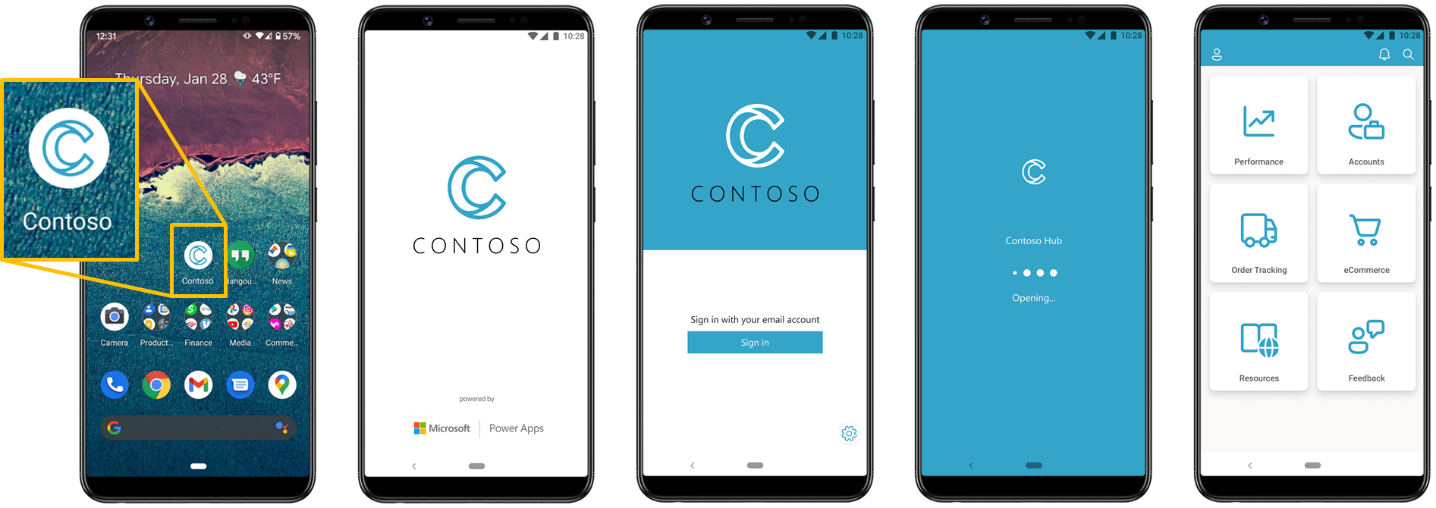
Anda dapat Wrap satu atau beberapa Power Apps aplikasi kanvas dalam paket aplikasi seluler asli yang sama. Anda dapat menggunakan fitur Wrap untuk menyesuaikan pengalaman memulai aplikasi seluler Anda agar sesuai dengan persyaratan branding organisasi Anda. Anda dapat menentukan ikon aplikasi, gambar layar pembuka, gambar layar selamat datang (masuk), dan palet warna untuk digunakan di aplikasi seluler.
Anda dapat memperbarui aplikasi seluler yang dibungkus dengan menerbitkan perubahan pada aplikasi kanvas yang disertakan dalam paket seluler menggunakan Power Apps portal pembuat. Semua perubahan yang dipublikasikan pada aplikasi kanvas yang disertakan diunduh secara otomatis oleh versi aplikasi seluler yang sudah ada dan dirilis dari aplikasi seluler yang dibungkus Anda.
Wrapmembawa kemampuan platform pengembangan aplikasi seluler asli (MADP) ke. Power Apps
- Pengembangan aplikasi seluler tanpa kode menjadikan—uat aplikasi seluler tanpa pengalaman sebelumnya
- Bangun aplikasi seluler terkelola—kami membuat aplikasi untuk Anda
- Branding end-to-end yang lancar—menggunakan logo dan palet warna Anda sendiri
- Beberapa aplikasi kanvas mendukung—bundel beberapa aplikasi dalam satu aplikasi seluler
- Tata kelola perusahaan dengan Microsoft Intune—melindungi data dengan manajemen aplikasi
Catatan
Wrapditujukan untuk mendistribusikan aplikasi seluler ke pengguna yang sudah ada Power Apps , bukan publik
Pahami proses wrap
Fitur Wrap akan Wrap aplikasi kanvas Anda dalam shell aplikasi seluler asli dan menghasilkan paket seluler. Anda dapat menandatangani dan mendistribusikan paket seluler ini secara digital sebagai merek khusus dan Android aplikasi Anda kepada pengguna seluler melalui saluran distribusi asli seperti iOS Microsoft Intune , Microsoft App Center , Google Play Store , dan Apple Business Manager .
Bagian berikut menjelaskan langkah-langkah yang terlibat dalam menggunakan fitur Wrap untuk membuat aplikasi seluler asli:
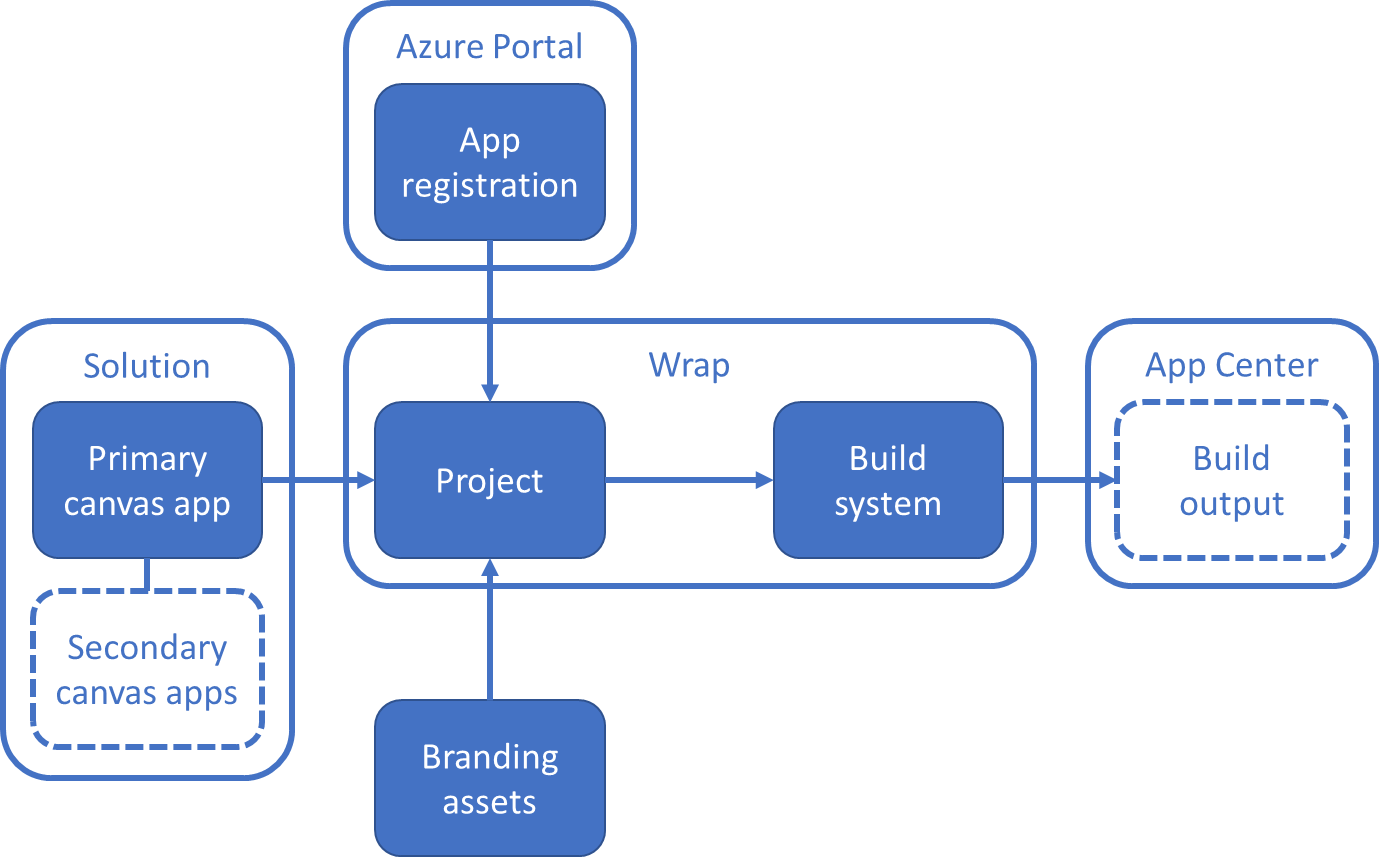
- Pilih aplikasi kanvas utama Anda dan mulai wizard Wrap. Aplikasi kanvas utama adalah aplikasi yang memberikan pengalaman awal yang dapat dilihat oleh pengguna perangkat bergerak saat mereka meluncurkan aplikasi seluler Anda. Aplikasi kanvas Anda harus menjadi bagian dari solusi. Informasi selengkapnya: Tambahkan aplikasi kanvas ke solusi.
- Secara opsional, tambahkan aplikasi kanvas sekunder ke aplikasi seluler Anda di wizard Wrap. Informasi selengkapnya: Membungkus beberapa aplikasi kanvas bersama-sama.
- Pilih platform target (dan iOS Android) untuk aplikasi seluler Anda. Secara opsional, pilih untuk secara otomatis menandatangani kode paket aplikasi seluler Anda di wizard Wrap.
- Sesuaikan branding aplikasi dengan ikon, gambar, dan palet warna untuk mempersonalisasi aplikasi seluler Anda.
- Daftarkan aplikasi Anda. Gunakan pendaftaran aplikasi yang sudah ada, atau buat yang baru di wizard Wrap.
- Pilih lokasi App Center untuk menyimpan aplikasi seluler Anda. Gunakan lokasi App Center yang ada atau buat yang baru di wizard Wrap.
- Mulai proses pembuatan inWrap uplangkah untuk menghasilkan aplikasi seluler bermerek khusus Anda.
- Unduh aplikasi seluler Anda dari lokasi App Center.
- Jika tanda kode secara otomatis tidak dipilih di wizard Wrap, Anda harus menandatangani kode paket aplikasi seluler secara manual. Informasi lebih lanjut: Menandatangani paket aplikasi seluler Anda secara manual.
- Uji paket aplikasi.
- Distribusikan paket aplikasi kepada pengguna seluler.
Wrap beberapa aplikasi kanvas bersama-sama
Anda dapat wrap lebih dari satu aplikasi kanvas sebagai satu paket aplikasi seluler. Paket aplikasi seluler tetap memerlukan aplikasi awal, disebut sebagai aplikasi utama. Aplikasi ini menjadi titik masuk untuk semua aplikasi kanvas lainnya yang tercakup dalam paket aplikasi seluler, yang disebut sebagai aplikasi kedua.
Aplikasi kedua bersifat opsional. Bila Anda hanya melakukan wrap satu aplikasi kanvas, aplikasi yang tercakup tetap ditetapkan sebagai aplikasi utama, namun paket aplikasi seluler tidak akan memiliki aplikasi kedua.
Sebagai ilustrasi berikut menjelaskan, aplikasi utama dapat memiliki tautan ke beberapa aplikasi kedua. Gerakan antara aplikasi utama dan kedua di dalam aplikasi seluler yang dibungkus tersebut dapat dikelola dengan fungsi Launch().

Branding aplikasi Anda
Wrap mendukung penyesuaian pengalaman bootstrap aplikasi seluler agar sesuai dengan persyaratan branding organisasi anda. Anda dapat menentukan ikon aplikasi, gambar layar percikan, gambar layar selamat datang (masuk), dan palet warna untuk digunakan selama pengalaman asli aplikasi seluler.
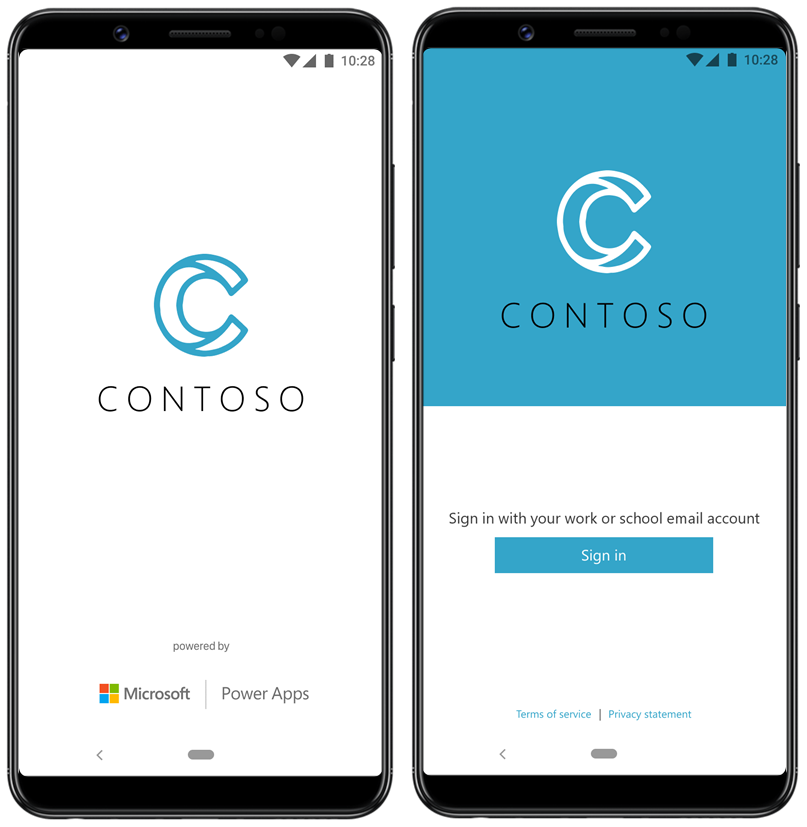
Pilihan penyesuaian Branding tersedia saat Anda membuat proyek wrap. Informasi lebih lanjut: Mengonfigurasi branding
Persyaratan Sistem
Daftar berikut menjelaskan apa yang diperlukan agar Anda dapat mulai menggunakan fitur wrap untuk mempublikasikan satu atau beberapa aplikasi kanvas sebagai paket aplikasi seluler.
Izin dan persyaratan akses
- Akses ke satu atau beberapa aplikasi kanvas untuk membuat proyek wrap
- Akses portal Azure untuk Buat pendaftaran Aplikasi
- Akses ke Microsoft App Center
Persyaratan perangkat dan perangkat lunak
- Perangkat Mac untuk penandatanganan kode dengan iOS
- Windows PC untuk penandatanganan kode dengan Android
- Untuk menjalankan aplikasi seluler yang di-wrap:
- Perangkat Android versi 10 atau lebih tinggi
- iOS perangkat dengan versi 14 atau yang lebih tinggi
Catatan
Mengembangkan aplikasi untuk platform memerlukan iOS akun Program Pengembang Apple.
Memahami terminologi Wrap
Wrap melibatkan beberapa komponen Power Apps, App Center, dan platform pihak ketiga seperti iOS dan Android. Oleh karena itu, menjadi penting untuk memahami komponen yang terlibat saat bekerja dengan fungsi wrap dalam Power Apps.
Lokasi pusat aplikasi
kontainer di App Center untuk menyimpan paket built-in untuk distribusi aplikasi seluler. Jenis output build berbeda, tergantung pada platform target yang dipilih.
| Platform | OS | Jenis file Build Output |
|---|---|---|
| iOS (untuk distribusi menggunakan Apple Store) | Kustom | *.zip |
| Android (untuk distribusi menggunakan semua saluran kecuali Google Play Store) | Android | *.apk |
Platform aplikasi
Platform yang ditujukan untuk aplikasi yang ingin Anda lalui dalam proses build untuk publikasi. Anda dapat membuat build untuk aplikasi seluler untuk iOS,, Android atau Google Play Store.
- iOS membuat paket IPA
- Android membuat paket APK
- Google Play Store membuat paket AAB
Buat proyek wrap
Membangun proyek wrap adalah proses yang membuat paket build untuk distribusi aplikasi seluler di berbagai platform. Proses ini menggunakan aplikasi yang Anda terdaftar di platform Microsoft identity dan membuat build di lokasi Pusat Aplikasi tertentu, tergantung pada platform yang Anda pilih. Paket built mencakup aplikasi utama dan kedua opsional yang dikemas ke dalam satu paket aplikasi seluler untuk setiap jenis platform.
ID Bundel
Identitas unik global aplikasi seluler output. Mengikuti pola nama domain terbalik. Misalnya: com.contoso.myapp.
Penandatanganan kode
Penandatangan kode adalah proses finalisasi aplikasi seluler sebelum distribusi kepada pengguna akhir. Aplikasi yang kodenya ditandatangani memastikan bahwa aplikasi berasal dari sumber yang diketahui dan kode aplikasi tersebut tidak berubah sejak terakhir kali ditandatangani oleh sumber terpercaya.
Aplikasi utama
Aplikasi utama adalah titik masuk atau aplikasi beranda untuk pengalaman aplikasi seluler saat membungkus lebih dari satu aplikasi kanvas. Semua aplikasi tambahan dianggap aplikasi kedua. Jika hanya satu aplikasi kanvas yang terbungkus dan dibuat, maka aplikasi tersebut juga dianggap sebagai aplikasi utama.
URI Pengalihan
URL pengalihan atau URL balasan, adalah lokasi server otorisasi mengirimkan pengguna setelah aplikasi berhasil diotorisasi dan diberi kode otorisasi atau token akses. Server otorisasi mengirimkan kode atau token ke URI pengalihan, jadi Anda harus mendaftarkan lokasi yang benar sebagai bagian dari proses pendaftaran aplikasi.
Informasi lebih lanjut: Alihkan URI
Aplikasi kedua
Aplikasi kanvas tambahan opsional yang Anda buat dalam build yang sama untuk distribusi aplikasi seluler bersama dengan aplikasi utama.
Langkah berikutnya
Gunakan wizard Wrap untuk membuat aplikasi seluler Anda